Anda dapat mengunduh dan menginstal bahasa tambahan untuk Windows 10 untuk melihat menu, kotak dialog, dan item antarmuka pengguna lainnya dalam bahasa pilihan Anda menggunakan Panel Kontrol Bahasa. Jika Paket Bahasa tidak dapat diinstal, maka posting ini akan menunjukkan kepada Anda cara melakukannya dengan benar instal dan hapus instalan bahasa di Windows 10.
Tambahkan atau Instal Bahasa di Windows 10
Buka aplikasi Pengaturan > Waktu & Bahasa. Di sini klik Bahasa, untuk membuka panel berikut.
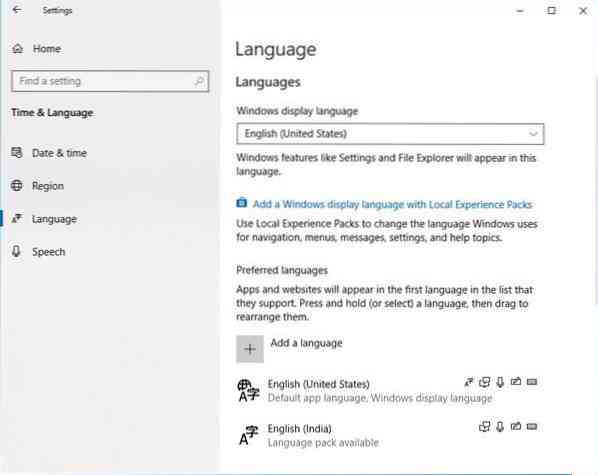
Sesampai di sini, dari Bahasa tampilan Windows menu tarik-turun, pilih bahasa pilihan Anda.
Jika Anda tidak melihat yang Anda inginkan, Anda bisa Tambahkan bahasa dengan menekan tanda '+'.

Pilih bahasa untuk menginstal dan pilih Berikutnya untuk menyelesaikan proses.
Ini akan mulai mengunduh, dan Anda akan melihat pemberitahuan berikut muncul.

Di sini Anda dapat mengklik Bahasa dan mengatur bahasa sebagai bahasa default untuk sistem Anda atau Menghapus sebuah bahasa. Anda juga akan melihat tombol Opsi dan tombol Hapus.
Anda juga dapat mengklik biru Tambahkan bahasa tampilan Windows dengan Paket Pengalaman Lokal untuk menggunakan paket pengalaman lokal untuk mengubah bahasa navigasi, menu, pesan, setelan, dan topik bantuan.

Tautan akan membawa Anda ke Microsoft Store tempat Anda dapat mengunduh dan menginstal paket.
Jika Anda memilih Bahasa, maka Anda akan melihat Pilihan dan Menghapus tombol menjadi terlihat. Anda akan melihat panel berikut terbuka.
Mengklik Pilihan, menawarkan Anda opsi tambahan you. Anda dapat menambahkan fitur lain seperti Keyboard, Font, Tulisan Tangan & Pena, OCR, Mengetik, Mengetik Pena, dan sebagainya. Mengklik Menghapus akan menghapus bahasa itu.

Anda juga akan dapat melihat Riwayat 7 hari terakhir dari fitur Bahasa yang ditambahkan.

Dengan demikian Anda dapat melihat bahwa cukup mudah untuk menginstal dan menghapus bahasa di Windows 10 melalui aplikasi Pengaturan.
Jika Anda membuka Control Panel, tentu saja Anda juga akan melihat pengaturan tradisional yang Anda kenal.

Setelah terinstal, Anda dapat mengubah bahasa di Windows 10 ke salah satu pilihan Anda.
Baca baca: Cara menggunakan Google Input Tools di PC.
Hapus atau hapus instalan paket Bahasa di Windows 10
Jika Anda ingin menghapus Paket Bahasa, Anda dapat membuka jendela prompt perintah yang ditinggikan, ketik berikut ini dan tekan Enter.
Lpksetup /u
Itu Instal atau Hapus bahasa tampilan panel akan terbuka.

Pilih bahasa, klik Berikutnya, dan Paket Antarmuka Bahasa akan mulai menghapus instalasi. Anda kemudian akan diminta untuk me-restart komputer Anda.

Mulai ulang PC Windows 10 Anda untuk menyelesaikan prosesnya.
Posting ini akan membantu Anda jika Anda tidak dapat menghapus Bahasa dari Windows 10.

 Phenquestions
Phenquestions


